Đề xuất văn bản là một tính năng được tích hợp sẵn trong Windows 11 mang đến cho trải nghiệm đánh máy của bạn một thay đổi đáng kể. Một ưu điểm chính của chương trình này là tốc độ và khả năng nhận được phản hồi ngay lập tức sau khi nhập. Sau khi gõ một vài từ, bạn sẽ biết liệu tin nhắn của mình có đúng hay không. Đôi khi, nó cũng có thể phát hiện ra các lỗi tiềm ẩn và sửa chữa cho bạn. Vì vậy, làm cách nào để bạn có thể bật tính năng này?
Trong bài đăng này, chúng ta sẽ khám phá cách bật hoặc tắt đề xuất văn bản trong Windows 11. Chúng tôi cũng sẽ đề cập đến những lợi ích của việc sử dụng Đề xuất văn bản và tại sao chúng lại quan trọng cho công việc của bạn.
Đề xuất văn bản là gì và tại sao bạn cần chúng?
Khi bạn nhập trên bàn phím, tính năng này sẽ tự động đề xuất một số từ liên quan có nhiều khả năng phù hợp với từ ưa thích của bạn hơn. Ví dụ: khi tôi nhập vào hộp tìm kiếm, nó sẽ đề xuất những người, tổ chức và thông tin khác mà tôi có thể đang tìm kiếm, dựa trên các cụm từ tìm kiếm của tôi. Nếu tôi cắm một cụm từ tìm kiếm để tìm những địa điểm yêu thích, Windows sẽ gợi ý những địa điểm tôi đã từng đến. Hơn nữa, nó sẽ đề xuất một tên có thể chấp nhận được cho một người nếu bạn nhập tên vào hộp tìm kiếm.
Cách bật hoặc tắt đề xuất văn bản trong Windows 11
Đề xuất văn bản là dự đoán các từ xuất hiện trên màn hình khi bạn bắt đầu nhập. Các chương trình này dự đoán những từ bạn có khả năng gõ tiếp theo để bạn có thể nhập nhanh hơn và chính xác hơn. Nói cách khác, chúng giúp bạn tương tác với máy tính hiệu quả hơn bằng cách dự đoán các từ tiếp theo mà bạn có thể nhập và tăng tốc độ nhập của bạn. Để bật hoặc tắt đề xuất văn bản trên Windows 11, hãy làm theo các đề xuất dưới đây:
- Nhấn phím tắt Windows + I để mở ứng dụng Cài đặt.
- Nhấp vào tab Thời gian và ngôn ngữ ở khung bên trái.
- Bây giờ, hãy chuyển sang phía bên phải của trang, mở phần Nhập .
- Nhấp vào nút chuyển đổi bên cạnh Hiển thị đề xuất văn bản khi nhập trên bàn phím vật lý tùy chọn.
- Giờ bạn có thể đóng cửa sổ Cài đặt.
Có thể xem các bước sau trong chi tiết nếu cần:
Để bật văn bản su ggestions trong Windows 11, mở Cài đặt Windows. Đối với điều này, hãy nhấp chuột phải vào nút Bắt đầu và chọn trình đơn Cài đặt .
Đi qua ngăn bên trái và chọn Thời gian và ngôn ngữ > tab. Và sau đó trong phần Thời gian & ngôn ngữ, hãy nhấp vào tùy chọn Nhập .

Tiếp theo, bật tùy chọn này bằng cách nhấp vào nút chuyển bên cạnh Hiển thị đề xuất văn bản khi bạn đang sử dụng bàn phím thực option.
Chỉ cần nhấp vào nút chuyển đổi bên cạnh tùy chọn Hiển thị đề xuất văn bản khi bạn đang sử dụng bàn phím thực để tắt tính năng này tính năng này.
Có một nhược điểm của tính năng này là tính năng này không khả dụng ở tất cả các ngôn ngữ, nhưng bạn có thể giải quyết vấn đề này bằng cách bật tùy chọn Đề xuất văn bản đa ngôn ngữ trên cùng một trang. Nó hiển thị các đề xuất văn bản dựa trên tùy chọn ngôn ngữ của bạn.
Lợi ích của việc sử dụng Đề xuất văn bản là gì?
Hãy thảo luận về tầm quan trọng của Gợi ý Văn bản và chúng có thể mang lại lợi ích như thế nào cho công việc của bạn. Các đề xuất văn bản hữu ích trong suốt quá trình viết của bạn để cải thiện tốc độ đánh máy của bạn. Nó có thể giúp ích theo nhiều cách như nếu bạn muốn tạo ra các văn bản ngắn hơn và hiệu quả hơn, tránh các lỗi ngữ pháp và lỗi chính tả, đồng thời tạo ra một luồng từ và cụm từ đẹp mắt. Ngoài ra, tùy chọn này cũng có thể hữu ích khi làm việc với các tài liệu kinh doanh hoặc các tài liệu khác có độ dài dài.
Vậy là xong. Hy vọng rằng bài đăng này đã giúp bạn hiểu rõ hơn về cách hoạt động của tính năng gợi ý văn bản và cách bật tính năng này trong Windows 11.
Liên quan: Cách bật Dự đoán văn bản cho Bàn phím phần cứng.

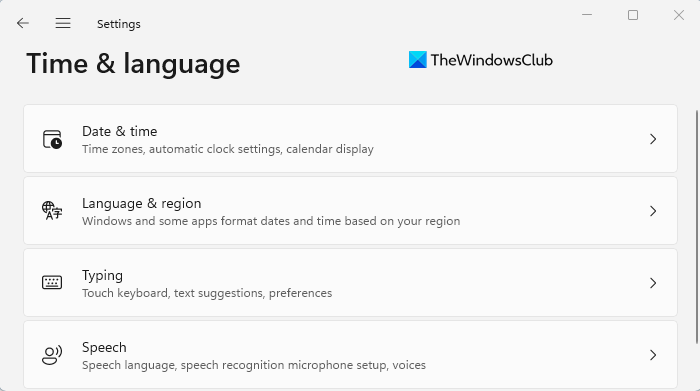 Văn bản đề xuất là một tính năng được tích hợp sẵn trong Windows 11 cung cấp cho bạn trải nghiệm đánh máy có sự thay đổi đáng kể. Ưu điểm chính của chương trình này là tốc độ và khả năng nhận phản hồi ngay lập tức sau khi nhập. Sau khi nhập một vài từ, bạn sẽ biết tin nhắn của mình có đúng hay không. Đôi khi, nó cũng có thể phát hiện [… ]
Văn bản đề xuất là một tính năng được tích hợp sẵn trong Windows 11 cung cấp cho bạn trải nghiệm đánh máy có sự thay đổi đáng kể. Ưu điểm chính của chương trình này là tốc độ và khả năng nhận phản hồi ngay lập tức sau khi nhập. Sau khi nhập một vài từ, bạn sẽ biết tin nhắn của mình có đúng hay không. Đôi khi, nó cũng có thể phát hiện [… ]
Bài viết này Cách bật hoặc tắt Văn bản Các đề xuất trong Windows 11 lần đầu tiên xuất hiện trên TheWindowsClub.com .

